Il est courant que les joueurs rencontrent de nouveaux problèmes lorsqu’un jeu est mis à jour et Fortnite ne fait pas exception.
Il peut y avoir un problème de connexion, un problème de jeu ou même des éléments de jeu qui ne se chargent pas. En règle générale, ces problèmes sont temporaires et obligent le développeur à examiner le jeu, à le tester, puis à fournir une mise à jour qui les corrige. Mais cela peut être particulièrement frustrant lorsqu’Epic Games ne peut pas mettre en œuvre un correctif pendant une période prolongée, car les joueurs ne savent normalement pas s’il s’agit d’un problème avec Fortnite ou leur console.
Plusieurs problèmes audio ont été signalés après Fortnitela mise à jour la plus récente. L’audio a été décrit comme se baissant tout seul ou ne fonctionnant pas du tout par les joueurs. Vous vous sentez peut-être frustré dans cette situation, mais il est important de se rappeler qu’il existe des méthodes éprouvées qui devraient vous aider. N’oubliez pas que les problèmes avec votre audio dans le jeu sont différents de ceux avec votre audio de chat vocal lorsque vous parcourez la liste ci-dessous.
Les correctifs sont généralement les mêmes, que vous ayez ou non un Nintendo Commutateur, PC, PlayStation ou Xbox. Vous pouvez trouver les deux correctifs pour le chat audio et vocal dans le jeu ci-dessous.
Que faire lorsque votre audio ne fonctionne pas dans Fortnite
Dépannage audio de base
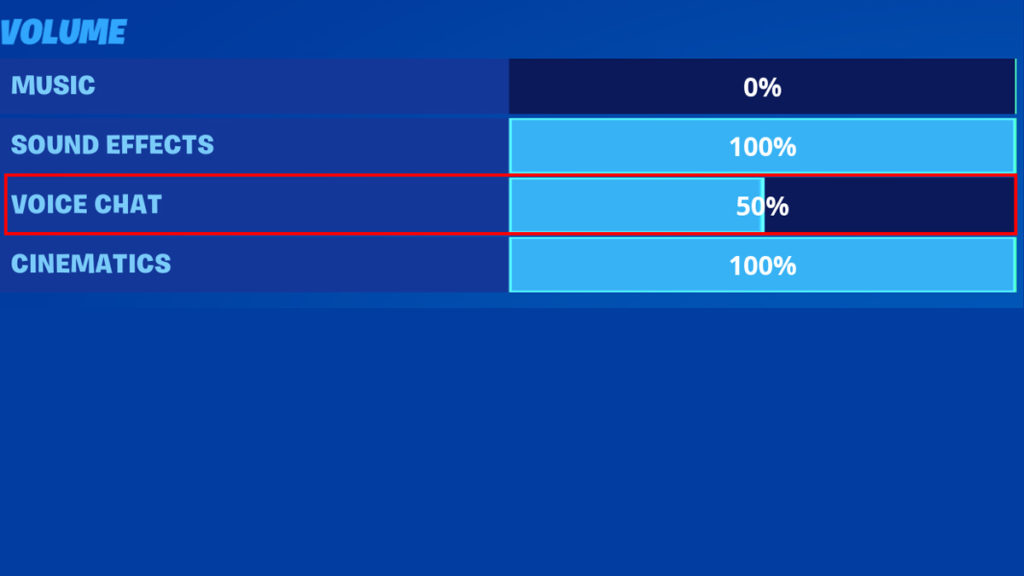
Tout d’abord, vérifiez que votre son est activé dans le jeu et sur votre moniteur ou tout ce que vous utilisez pour recevoir de l’audio. Certains rapports indiquent que le fait de ramener tous les sons à 100 % dans Fortnite résolu le problème.
- Allez dans votre menu
- Choisir les paramètres
- Allez dans l’onglet Audio
- Passez au volume et augmentez tous vos niveaux de volume à 100 %
Le bogue a empêché certains jeux d’enregistrer les modifications audio, cela peut donc prendre plusieurs fois avant que cela ne fonctionne.
Un autre problème est que vous pourriez avoir un câblage défectueux. Parfois, vous devrez peut-être remplacer votre câble HDMI s’il est ancien ou vérifier si vous l’avez correctement branché. Si vous avez vérifié votre audio et que tout est à 100 %, et que vous n’avez toujours pas de son, vous devrez redémarrer.
Parfois, un jeu a juste besoin de recommencer à neuf. La première chose à faire est de fermer le jeu puis de le relancer. Si le problème persiste, redémarrez votre console car cela peut aussi aider. Si vous avez tout vérifié et que cela ne vous aide toujours pas, vous pouvez savoir combien de temps cela peut prendre pour un correctif officiel en regardant ci-dessous.
Vérifier la Fortnite Tableau Trello des problèmes de la communauté
La Fortnite l’équipe met à jour son Tableau Trello des problèmes de la communauté avec les derniers problèmes connus, y compris ceux liés à l’audio. Vérifiez d’abord le tableau pour déterminer si Epic résout votre problème particulier. Bien que de nombreux joueurs aient signalé ces problèmes audio, Epic ne semble pas les reconnaître comme un problème traité par le Fortnite Équipe communautaire au moment de la rédaction de cet article.
Vérifier l’état du serveur Epic Games
Vous pouvez vérifier le Statut du serveur Epic Games page pour vous assurer que tous les systèmes fonctionnent. En cas de panne ou de problème à l’échelle du système, le chat vocal et l’audio peuvent être affectés.
Avez-vous toujours des problèmes que vous ne pouvez pas résoudre avec les méthodes ci-dessus et ne voyez pas un Fortnite un correctif à venir ? Attendez qu’Epic fournisse un délai pour la résolution complète du problème ou contactez Prise en charge des jeux épiques.
Fortnite corrections des problèmes audio du chat vocal
Si vous avez un problème audio de chat vocal dans Fortnite qui ne tourne pas autour de l’audio du jeu, il existe plusieurs méthodes que vous pouvez utiliser pour comprendre ce qui ne va pas et comment le réparer.
Problèmes matériels de chat vocal
Vous pouvez avoir un problème avec votre casque si vous rencontrez toujours des problèmes avec votre chat vocal. Remplacez votre casque ou débranchez-le pour voir si le son fonctionne sans lui. Si cela ne fonctionne toujours pas, votre problème ne vient pas de votre casque.
Vérifier votre Fortnite canaux de discussion vocale
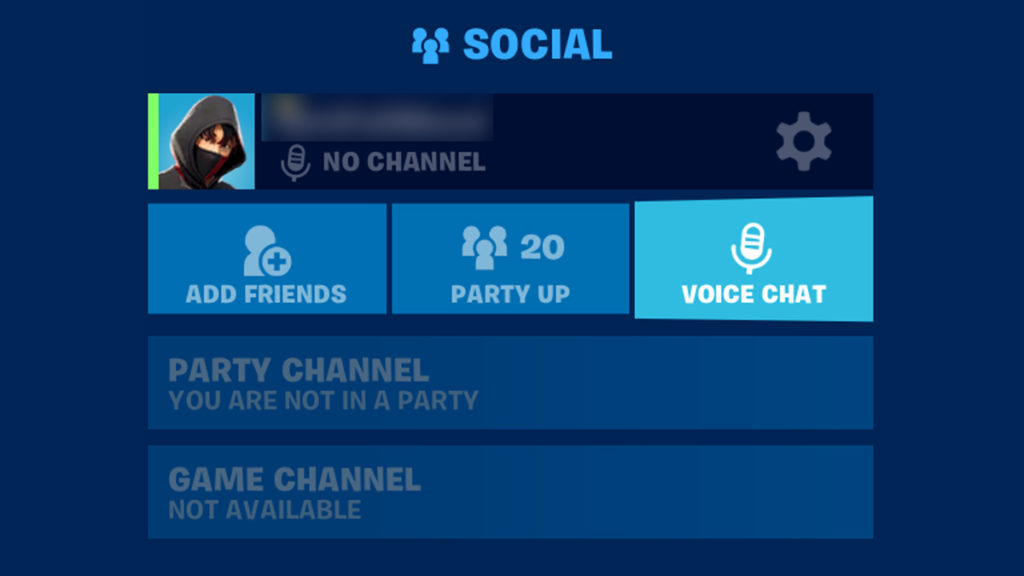
Assurez-vous que vous êtes dans le bon canal de chat vocal. Le jeu croisé sur plusieurs plates-formes peut entraîner des problèmes d’écoute des coéquipiers si vous êtes sur le mauvais canal.
La chaîne de jeu et la chaîne de fête sont les deux chaînes que vous pouvez utiliser dans Fortnite. En utilisant Party Channel, vous pouvez vous connecter avec les joueurs de votre groupe, ce que vous pouvez confirmer en voyant s’ils font la queue avec vous. Dans un mode de jeu en équipe, la chaîne de jeu connecte des joueurs de différentes parties qui font partie de la même équipe mais pas de la même partie. Grâce au menu Social, vous pouvez basculer entre ces canaux de discussion.
Assurez-vous que vous utilisez Fortnitele chat vocal de et non le chat de groupe de votre console
Vous ne pouvez pas utiliser le chat vocal dans Fortnite avec Xbox Chat de groupe ou Playstation Chat de fête. Il est toujours préférable d’utiliser Fortnitele chat vocal de si vous jouez en cross-play ou si vous jouez à des jeux en équipe et que vous n’avez pas assez de joueurs. Indépendamment de la présence ou non de quelqu’un d’autre, vous devez quitter Xbox Chat de groupe ou Playstation Party Chat si vous souhaitez utiliser Fortnite chat vocal. FortniteLe chat vocal de cessera de fonctionner si vous utilisez le chat de groupe d’une plateforme. Bien que Discord n’ait pas ce problème, nous recommandons toujours Fortnitele chat vocal.
Ajustez vos contrôles parentaux pour de Fortnite chat vocal
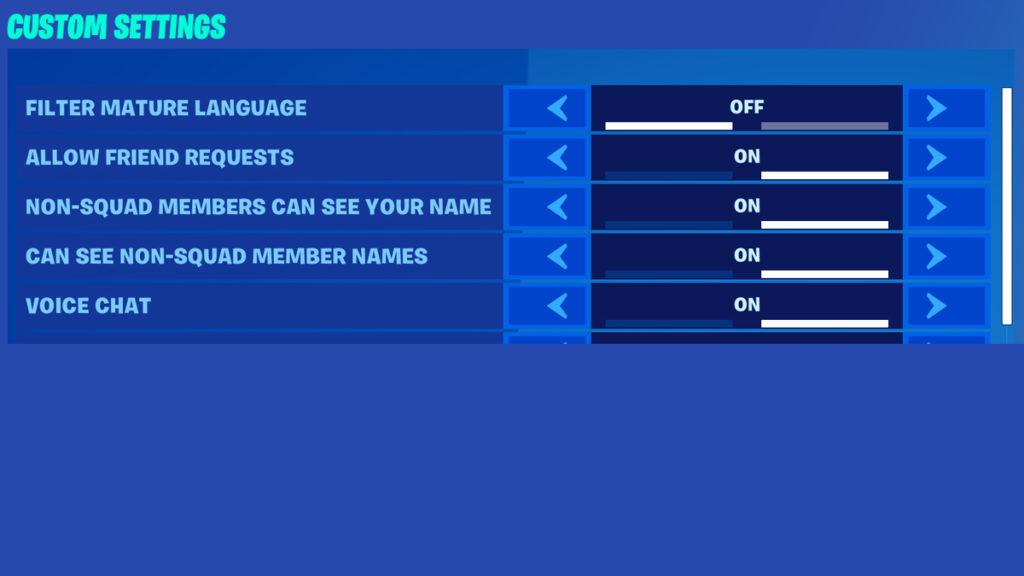
Si vous avez activé le contrôle parental pour Fortnite, alors il y aura des limitations. Vous devez modifier vos paramètres de contrôle parental si vous souhaitez que le chat vocal fonctionne. Accédez à vos paramètres et dirigez-vous vers les paramètres de contrôle parental pour l’ajuster. Allez dans Filtrer la langue mature et réglez-le sur OFF. Ensuite, allez dans Voice Chat et réglez-le sur ON.
Veuillez noter que Fortnite ne vous autorisera pas à modifier cela sans le code PIN de vos parents, vous aurez donc besoin de leur autorisation pour modifier quoi que ce soit. Si vous avez 10 ans ou moins et que vous vivez au Royaume-Uni ou dans l’UE, cette méthode ne fonctionnera pas. Toute personne de 10 ans et moins au Royaume-Uni ou dans l’UE n’est pas autorisée à utiliser le chat vocal.
Si vous définissez accidentellement votre âge sur 10 ans ou moins et que vous devez le modifier via votre compte Epic Games, cela prendra quelques jours, mais c’est possible. Aller à Aide sur le compte Epic Games, puis démarrez une conversation. Expliquez votre problème et le représentant peut réinitialiser votre âge. Une fois que vous vous reconnectez, vous pouvez définir votre âge sur le bon.
Lorsque vous rencontrez des problèmes audio que vous ne pouvez pas résoudre par les méthodes courantes, vous devez contacter le support d’Epic et attendre un correctif.








